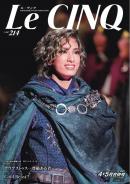できる Word 2019 Office 2019/Office 365両対応
インプレス / 2019年01月24日 / 全320ページ
文字だけのシンプルな文書作成はもちろん、表や写真を使った文書の作り方を丁寧に解説。年賀状や宛名印刷など、はがき印刷にも対応しています。スマホ連携や翻訳機能など最新の機能もよく分かります。
目次
- できるシリーズ読者サービスのご案内
- ご利用の前に
- まえがき
- できるシリーズの読み方
- ここが新しくなったWord 2019
- Office 2019とOffice 365 Soloの違いを知ろう
- 目次
- パソコンの基本操作
- 練習用ファイルの使い方
- 第1章 Word 2019を使い始める
- レッスン1 Wordの特徴を知ろう
- レッスン2 Wordを使うには
- レッスン3 Word 2019の画面を確認しよう
- この章のまとめ
- 第2章 文字を入力して文書を作成する
- レッスン4 文書を作ってみよう
- レッスン5 キーボードの操作を覚えよう
- レッスン6 入力方式を選ぶには
- レッスン7 ひらがなを入力するにはI
- レッスン8 ひらがなを入力するにはII
- できるシリーズ読者サービスのご案内
- ご利用の前に
- まえがき
- できるシリーズの読み方
- ここが新しくなったWord 2019
- Office 2019とOffice 365 Soloの違いを知ろう
- 目次
- パソコンの基本操作
- 練習用ファイルの使い方
- 第1章 Word 2019を使い始める
- レッスン1 Wordの特徴を知ろう
- レッスン2 Wordを使うには
- レッスン3 Word 2019の画面を確認しよう
- この章のまとめ
- 第2章 文字を入力して文書を作成する
- レッスン4 文書を作ってみよう
- レッスン5 キーボードの操作を覚えよう
- レッスン6 入力方式を選ぶには
- レッスン7 ひらがなを入力するにはI
- レッスン8 ひらがなを入力するにはII
- レッスン9 漢字を入力するには
- レッスン10 カタカナを入力するには
- レッスン11 「しゃ」を入力するには
- レッスン12 次の行に移動するには
- レッスン13 「ん」を入力するには
- レッスン14 結語の「以上」を自動的に入力するには
- レッスン15 日付を入力するには
- レッスン16 アルファベットを入力するには
- レッスン17 記号を入力するには
- レッスン18 文書を保存するには
- この章のまとめ
- 練習問題
- 解答
- 第3章 見栄えのする文書を作成する
- レッスン19 文書の体裁を整えて印刷しよう
- レッスン20 保存した文書を開くには
- レッスン21 文字を左右中央や行末に配置するには
- レッスン22 文字を大きくするには
- レッスン23 文字のデザインを変えるには
- レッスン24 文字の種類を変えるには
- レッスン25 箇条書き項目の文頭をそろえるには
- レッスン26 段落を字下げするには
- レッスン27 文書に図形を挿入するには
- レッスン28 文書を上書き保存するには
- レッスン29 文書を印刷するには
- この章のまとめ
- 練習問題
- 解答
- 第4章 入力した文章を修正する
- レッスン30 以前に作成した文書を利用しよう
- レッスン31 文書の一部を書き直すには
- レッスン32 特定の語句をまとめて修正するには
- レッスン33 同じ文字を挿入するには
- レッスン34 文字を別の場所に移動するには
- この章のまとめ
- 練習問題
- 解答
- 第5章 表を使った文書を作成する
- レッスン35 罫線で表を作ろう
- レッスン36 ドラッグして表を作るには
- レッスン37 表の中に文字を入力するには
- レッスン38 列数と行数を指定して表を作るには
- レッスン39 列の幅を変えるには
- レッスン40 行を挿入するには
- レッスン41 不要な罫線を削除するには
- レッスン42 罫線の太さや種類を変えるには
- レッスン43 表の中で計算するには
- レッスン44 合計値を計算するには
- この章のまとめ
- 練習問題
- 解答
- 第6章 年賀状を素早く作成する
- レッスン45 はがきに印刷する文書を作ろう
- レッスン46 はがきサイズの文書を作るには
- レッスン47 カラフルなデザインの文字を挿入するには
- レッスン48 縦書きの文字を自由に配置するには
- レッスン49 写真を挿入するには
- レッスン50 写真の一部を切り取るには
- レッスン51 はがきのあて名を作成するには
- この章のまとめ
- 練習問題
- 解答
- 第7章 文書のレイアウトを整える
- レッスン52 読みやすい文書を作ろう
- レッスン53 文書を2段組みにするには
- レッスン54 設定済みの書式をコピーして使うには
- レッスン55 文字と文字の間に「……」を入れるには
- レッスン56 ページの余白に文字や図形を入れるには
- レッスン57 ページ全体を罫線で囲むには
- レッスン58 文字を縦書きに変更するには
- この章のまとめ
- 練習問題
- 解答
- 第8章 もっとWordを使いこなす
- レッスン59 文書を翻訳するには
- レッスン60 ひな形を利用するには
- レッスン61 テンプレートのデザインを変更するには
- レッスン62 行間を調整するには
- レッスン63 ページ番号を自動的に入力するには
- レッスン64 文書を校正するには
- レッスン65 校正された個所を反映するには
- レッスン66 文書の安全性を高めるには
- この章のまとめ
- 練習問題
- 解答
- 第9章 ほかのソフトウェアとデータをやりとりする
- レッスン67 Excelのグラフを貼り付けるには
- レッスン68 地図を文書に貼り付けるには
- レッスン69 新しいバージョンで文書を保存するには
- レッスン70 文書をPDF形式で保存するには
- この章のまとめ
- 練習問題
- 解答
- 第10章 Wordをクラウドで使いこなす
- レッスン71 作成した文書をクラウドで活用しよう
- レッスン72 文書をOneDriveに保存するには
- レッスン73 OneDriveに保存した文書を開くには
- レッスン74 ブラウザーを使って文書を開くには
- レッスン75 スマートフォンを使って文書を開くには
- レッスン76 文書を共有するには
- レッスン77 共有された文書を開くには
- レッスン78 共有された文書を編集するには
- この章のまとめ
- 練習問題
- 解答
- 付録1 クイックアクセスツールバーを便利に使う
- 付録2 Officeのモバイルアプリをインストールするには
- 付録3 Office 365リボン対応表
- 付録4 プリンターを使えるようにするには
- 付録5 ショートカットキー一覧
- 付録6 ローマ字変換表
- 用語集
- 索引
- できるサポートのご案内
- 本書を読み終えた方へ
- 読者アンケート
- 著者プロフィール
- 奥付
- 裏表紙書籍サポート番号
※このデジタル雑誌には目次に記載されているコンテンツが含まれています。それ以外のコンテンツは、本誌のコンテンツであっても含まれていません のでご注意ください。
※電子版では、紙の雑誌と内容が一部異なる場合や、掲載されないページがある場合があります。